時間:2017-07-04 來源:互聯網 瀏覽量:
今天給大家帶來筆記本win7旗艦版係統怎麼使用自帶修複功能修複Excel文件。,筆記本win7旗艦版係統使用自帶修複功能修複Excel文件的方法。,讓您輕鬆解決問題。
筆記本win7旗艦版係統如何使用自帶修複功能修複Excel文件 Excel是我們的筆記本win7旗艦版係統裏麵經常使用的一款辦公軟件,可是在使用excel文件的時候,難免會遇到文件損壞的問題。一般這種文件裏麵都存有重要數據,我們該如何利用自帶修複功能對Excel文件進行修複呢?
1、打開Excel文檔,在菜單欄我們使用點擊“文件——打開”
2、接著用戶選擇需要修複的文件,並且單擊“打開”下拉按鈕,在彈出的下拉菜單裏麵我們選擇“打開並修複”。
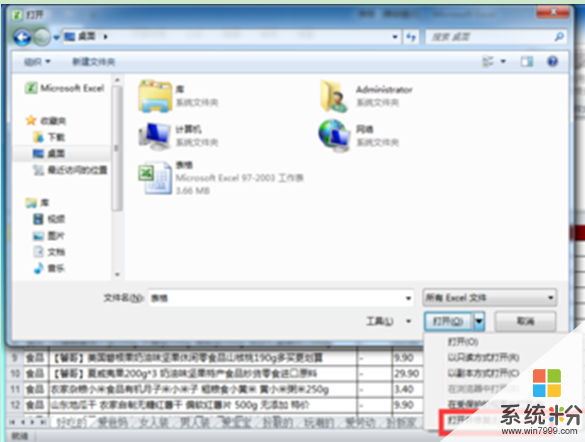
3、此時係統會彈出一個對話框,大家點擊“修複”按鈕,Excel就對我們打開的文件進行修複
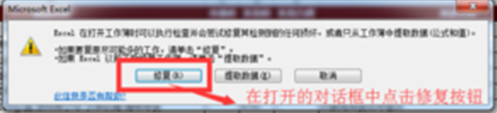
4、修複完成後在彈出的的完成窗口裏麵大家點擊“關閉”按鈕。
5、修複完成後,用戶便可看到文件名後麵會出現“修複的”標識。
在修複完成後彈出的對話框用戶能夠查看修複的完整內容,這種方法可修複大部分的數據丟失,可能造成格式信息的丟失。Excel文件損壞我們不需要使用任何軟件,就能夠輕鬆使用Excel自帶修複功能來修複。
以上就是筆記本win7旗艦版係統怎麼使用自帶修複功能修複Excel文件。,筆記本win7旗艦版係統使用自帶修複功能修複Excel文件的方法。教程,希望本文中能幫您解決問題。